نصب ویندوز 11 بدون TPM 2.0 (مشکلات و هشدارها)
هنگام معرفی ویندوز 11 از سوی مایکروسافت، متوجه شدیم که این نسخه از ویندوز بر روی سیستمهای فاقد TPM 2.0 (یا Trusted Platform Module) اجرا نمیشود. اما پس از بررسیهای بعدی مشخص شد که ویندوز 11 تنها به نسخه قدیمیتر و رایج این ماژول یعنی TPM 1.2 نیاز دارد. (با این حال، نصب ویندوز 11 بدون TPM 2.0 همچنان توصیه نمیشود).
با توجه به گزارشات اخیر و گفتههای مایکروسافت، شما میتوانید ویندوز 11 را بر روی سیستمهای قدیمی خود (سیستمهایی که سخت افزار مورد نیاز ویندوز 11 را برآورده نمیکنند) نیز نصب کنید، اما این نسخه از ویندوز 11 از سوی مایکروسافت پشتیبانی نمیشود. بنابراین بروزرسانیها و آپدیتهای امنیتی را دریافت نخواهید کرد.
نصب ویندوز 11 بر روی دستگاههای قدیمی (سیستمهای فاقد حداقل مشخصات لازم)
نحوه نصب ویندوز 11 بر روی این دستگاهها بصورت دستی است. به این معنی که شما آپدیتی را دریافت نخواهید کرد و باید فایل ISO. ویندوز 11 را خودتان روی سیستم نصب کنید. با این حال مایکروسافت معتقد است که استفاده از این روش، سیستم شما را در معرض مشکلات سازگاری و آسیبهای احتمالی قرار میدهد.
علاوه بر آن، ویندوز 11 بر روی این دستگاهها ناپایدار خواهد بود و ممکن است کاربر را با مشکلاتی مواجه کند که تنها با حذف ویندوز قابل حل هستند. در واقع مایکروسافت هیچ مسئولیتی در صورت مواجهه با این مشکلات ندارد.
بنابراین اینکه بدون بهره مندی از TPM 2.0 میتوانید ویندوز 11 را تجربه کنید، خبر خوبی است. اما اینکه هیچ بروزرسانی (سیستمی و امنیتی) شامل حال شما نمیشود و همچنین ممکن است در معرض مشکلات احتمالی نیز قرار بگیرید، اصلا خبر خوشایندی نیست.
بیشتر بخوانید : آموزش نصب ویندوز 11 به زبان ساده [+ ویدیوی آموزشی]
حداقل مشخصات واقعی مورد نیاز برای ویندوز 11
بر اساس گزارش The Verge، تنها مشخصات لازم اعلام شده از سوی مایکروسافت که در عمل نیز واقعا مورد نیاز هستند، موارد زیر هستند (موارد دیگری نیز از سوی مایکروسافت اعلام شده که گویا در عمل ضرورت ندارند):
- بهره مندی از پردازنده 64 بیتی 1 گیگاهرتزی با تعداد هستههای 2 یا بیشتر
- 4 گیگابایت رم
- 64 گیگابایت حافظه داخلی
- تراشه TPM 1.2
بیشتر بخوانید : ویندوز 11 (سیستم مورد نیاز، تاریخ انتشار و ویژگیها)با بهره مندی از موارد بالا، ممکن است هنگام نصب ویندوز 11 با اخطار عدم سازگاری سیستم مواجه شوید، اما همچنان میتوانید مراحل را طی کنید و نصب ویندوز 11 را انجام دهید.
خوشبختانه این موضوع باعث میشود تا نگرانی افرادی که برای استفاده از ویندوز 11 به فکر خرید سیستم جدید بودند، برطرف شود (مخصوصا اینکه کمبود تراشه در حال حاضر منجر به افزایش قیمتها شده است).
TPM 2.0 و بررسی سازگاری سیستم
با این حال، یکی از پیچیدهترین موضوعات در مورد TPM 2.0 این است که تشخیص اینکه آیا سیستم شما دارای این تراشه است یا خیر، دشوار است! زیرا در اکثر رایانههای جدید، TPM 2.0 بطور پیش فرض غیرفعال میباشد.
اما نگران نباشید، ما فعال کردن تراشه TPM 2.0 را در ادامه مقاله بطور کامل بررسی میکنیم.
مایکروسافت برنامهای تحت عنوان PC Health Check منتشر کرده است که از طریق آن میتوانید سازگاری سیستم خود را با ویندوز 11 بررسی کنید.
بسیاری از کاربران به دلیل نیاز ویندوز 11 به TPM 2.0 و سردرگمی در این زمینه، رغبت کمتری به استفاده از این سیستم عامل نشان دادهاند. اجرای Windows 11 PC Health Check که نسخه بهروزرسانی شده آن برای شناسایی خطاهای سیستم عامل و تست آن ارائه شده است، کاربران را دچار سردرگمی کرده است. زیرا طبق گزارشات مربوط به تست این ابزار، ظاهراً کامپیوترهای جدید قادر به اجرای سیستم عامل بعدی مایکروسافت یعنی ویندوز 11 نخواهند بود.
این سردرگمی توسط شرکت مایکروسافت که پیشنیازهای سیستم را ذکر کرده و جزئیات مربوط به نرم افزار و سخت افزار مورد نیاز برای ویندوز 11 را نیز ارائه کرده است، پاسخ داده نشده است. اما مایکروسافت در گزارش جدید خود اعلام کرده است که تنها راهی که میتوانید از ویندوز 11 در کامپیوتر خانگی خود استفاده کنید، پشتیبانی سیستم شما از TPM 2.0 است.
TPM 2.0 چیست؟
TPM مخفف عبارت لاتین Trusted Platform Module به معنی ماژول پلتفرم مورد اطمینان است و وظیفه آن محافظت از دادههای مورد استفاده به منظور احراز هویت کامپیوتر شخصی شماست. TPM ها را میتوان در تجهیزات مختلفی پیدا کرد اما تمرکز ما در این مقاله روی کامپیوترهاست.
چیپها یا همان تراشههای TPM از دیدگاه امنیت سیستم بسیار مفید هستند و به همین دلیل مایکروسافت استفاده از آن را برای ویندوز 11 به عنوان یک پیشنیاز در نظر گرفته است.
هرچند معرفی TPM به عنوان یک پیشنیاز برای ویندوز 11 چند وقتی است که مطرح شده، اما ایده آن چندان جدید نیست. ویندوزهای 10 و 7 نیز هر دو از TMP پشتیبانی کرده و از آن برای اجرای عملیات مختلف استفاده میکنند. مسئله پیشنیاز بودن TPM قبلاً برای ویندوز 10 نیز مطرح شده بود اما اجباری برای استفاده از آن برای کاربران در نظر گرفته نشده بود.
چرا TPM 2.0 به عنوان پیشنیاز ویندوز 11 مطرح شده است؟
ویندوز محبوبترین سیستم عامل در جهان است. همین امر آن را به یک هدف نسبتاً آسان برای هکرها تبدیل کرده است، زیرا کاربران بیشماری از آن استفاده میکنند. مایکروسافت امیدوار است با استفاده از TPM 2.0 که یک ماژول امنیتی است، نفوذ هکرها به سیستم عامل ویندوز را دشوارتر سازد.
دیوید وستون، مدیر ارشد بخش امنیتی سیستم عامل میگوید: «ویندوز 11 به کمک ماژول امنیتی سخت افزاری، تقویت شده است تا به مشتریان خود این اطمینان را بدهیم که از کوچکترین تراشه تا فضای ابری، همگی از حفاظت بیشتری برخوردار هستند».
آیا TPM 2.0 توسط کامپیوتر شما پشتیبانی شده است؟
اگر سیستم شما نسبتاً جدید است و کمتر از 4 سال از عمر آن میگذرد، احتمالاً از TPM 2.0 پشتیبانی میکند. اگرچه ممکن است این پشتیبانی به صورت سخت افزار جداگانه باشد و یا پشتیبانی مبتنی بر سیستم عامل باشد که اصولاً توسط CPU صورت میگیرد. شاید لازم باشد TPM 2.0 را از طریق UEFI/BIOS در سیستم خود فعال کنید، در حالی که به احتمال زیاد قبلاً از این طریق فعال شده است.
شرکت اینتل از فناوریهای مختلفی که از TPM 2.0 با نامهای تجاری متفاوت پشتیبانی میکنند، استفاده کرده است اما پیش از آنکه این ماژول را در UEFI/BIOS در کامپیوتر خود فعال کنید، باید فناوری PTT (یا Platform Trust Technology) و IPT (یا Identity Protection Technology) را در سیستم خود بررسی کنید. در واقع شرکت اینتل از TPM 2.0 در تمام تراشههای خود از Skylake گرفته تا تراشههای دو نسل قبل، پشتیبانی میکند.
AMD نیز از TPM 2.0 پشتیبانی میکند، این پشتیبانی، پردازنده Ryzen 2500 یا fTPM (یا Firmware TPM) را شامل میشود. بنابراین همه پردازندههای Zen 2 و Zen 3 تحت پوشش این فناوری قرار میگیرند.
مایکروسافت لیست جامعی از همه CPU های پشتیبانی شده توسط فناوری TPM 2.0 را ارائه کرده است که پردازندههای Intel و AMD در این لیست قرار دارند. اگر پردازنده شما جزو یکی از محصولات جدید این دو شرکت است، جای نگرانی نیست و دلیلی برای عدم پشتیبانی سیستم شما از ویندوز 11 وجود ندارد.
اما اگر پردازنده شما به صورت طبیعی از TPM 2.0 پشتیبانی نمیکند، روش دیگر این است که این ماژول را به صورت فیزیکی به کامپیوتر خود اضافه کنید. برای شروع باید دفترچه راهنمای مادربرد سیستم خود را مطالعه کرده تا از قابلیت پشتیبانی SPI TPM 2.0 در آن مطمئن شوید.
در صورتی که این قابلیت در دفترچه راهنمای مادربرد ذکر شده باشد، احتمالاً پردازنده شما از TPM 2.0 پشتیبانی میکند، در غیر این صورت افزودن ماژول فیزیکی TPM 2.0 کار دشواری نیست.
گزارشهایی مبنی بر خرید انبوه این ماژولها توسط افراد ارائه شده است. در این صورت نیازی به خرید آن در حال حاضر با قیمت بالا وجود ندارد، کما اینکه ویندوز 11 نیز تا 5 اکتبر عرضه نخواهد شد.
بنابراین بهتر است منتظر بمانید تا ویندوز عرضه شود، پیش از آنکه اقدام به خرید یک ماژول فیزیکی با قیمت بیشتر کنید، در حالی که ممکن است حتی به آن احتیاج هم پیدا نکنید. در حال حاضر ارتقاء پردازنده به یک مدل جدیدتر احتمالاً ایده بهتری برای شماست.
چگونه میتوان بررسی کرد که TPM 2.0 فعال است؟
اگر TPM کامپیوتر خود را در BIOS سوئیچ کردهاید، در این صورت با استفاده از Windows Powershell میتوانید قابلیتهای آن را بررسی کنید. برای این منظور Windows Powershell را در حالت Administrator اجرا کنید.
میتوانید با کلیک راست کردن روی منوی Start و انتخاب Windows PowerShell و تایپ get-tpm به سادگی این کار را انجام دهید. در این صورت میتوانید از وجود TPM و فعال بودن آن اطمینان حاصل نمایید.
برای بررسی به روشی دقیقتر، کلیدهای R+Win را فشار دهید و در پنجره اجرا شده عبارت tpm.msc را تایپ کرده و روی return کلیک کنید. در صورتی که TPM فعال باشد این دستور اجرا شده و نسخه پشتیبانی شده آن نیز در پایین پنجره نمایش داده میشود.
لازم به ذکر است که عدم پشتیبانی از TPM 2.0 اغلب در سیستمهایی که توسط خود شما کانفیگ و راه اندازی شدهاند، در کامپیوترهای مخصوص بازی و سیستمهای مورد استفاده در فروشگاهها مشاهده میشود. لپتاپها نیز مانند بسیاری از کامپیوترهایی که در محیطهای اداری مورد استفاده قرار میگیرند، به طور کلی از TPM به صورت غیرفعال پشتیبانی میکنند. در صورتی که در مورد پشتیبانی و فعال بودن TPM تردید دارید، بهترین راه چک کردن از طریق PC Health Check است.
خرید یک کامپیوتر جدید؟
سؤالی که در نهایت مطرح میشود این است: آیا برای اجرای ویندوز 11 باید یک کامپیوتر جدید بخرید؟ در پاسخ باید گفت که میتوانید این کار را انجام دهید اما بدترین و غیرمنطقیترین راهکار را انتخاب کردهاید. مایکروسافت به هر حال برای آخرین سیستم عامل خود یک پایگاه کاربری گسترده نیاز دارد، اما در حال حاضر برای استفاده گسترده کاربران مانعی تحت عنوان TPM 2.0 وجود دارد.
در صورتی که مایکروسافت برای این مسئله تدبیری اتخاذ نکند، احتمالاً ویندوز 10 طی سالهای آینده به سیستم عامل غالب در اکثر کامپیوترها تبدیل شده که این خبر ناامیدکنندهای برای گیمرها خواهد بود. به این خاطر که فناوری DirectStorage که یک API با هدف کاهش زمان لود شدن بازیهای سنگین است، یکی از قابلیتهای ویندوز 11 بوده و به صورت انحصاری توسط این نسخه از ویندوز پشتیبانی میشود.
همچنین اگر فکر میکنید که با انتشار ویندوز 11 باید سریعا به آن مهاجرت کنید، نگران نباشید. زیرا مایکروسافت به کاربران ویندوز 10 قول داده است که تا اکتبر 2025 از این نسخه ویندوز پشتیبانی کند.
از این رو، به افراد علاقمند به گیم توصیه میشود که به این راحتی بیخیال ویندوز 11 نشوند. پیشنهاد ما برای نهایت بهرهوری از جدیدترین نسخه ویندوز، استفاده از لپ تاپهای پیشرفته اینتل و XPG است. این لپ تاپها تحت برند XPG به بازار عرضه شده اما با همکاری اینتل ساخته شدهاند.
Xenia Xe به عنوان یک اولترابوک گیمینگ از سبکترین و در عین حال قدرتمندترین لپ تاپهای مدرن است که با نگاهی به مشخصات آن میتوانید به عملکرد آن پی ببرید. این محصول XPG با قیمت مناسب هم اکنون در بازار ایران تحت گارانتی آونگ موجود است.
لپ تاپ دیگر XPG یعنی Xenia نیز که به صورت حرفهای برای گیمینگ تولید شده است، انتخاب مناسبی برای گیمرهاست. از مشخصات بارز Xenia میتوان به گرافیک RTX 2070 این لپ تاپ اشاره کرد که امکان اجرای جدیدترین بازیها را با بالاترین تنظیمات دارد.

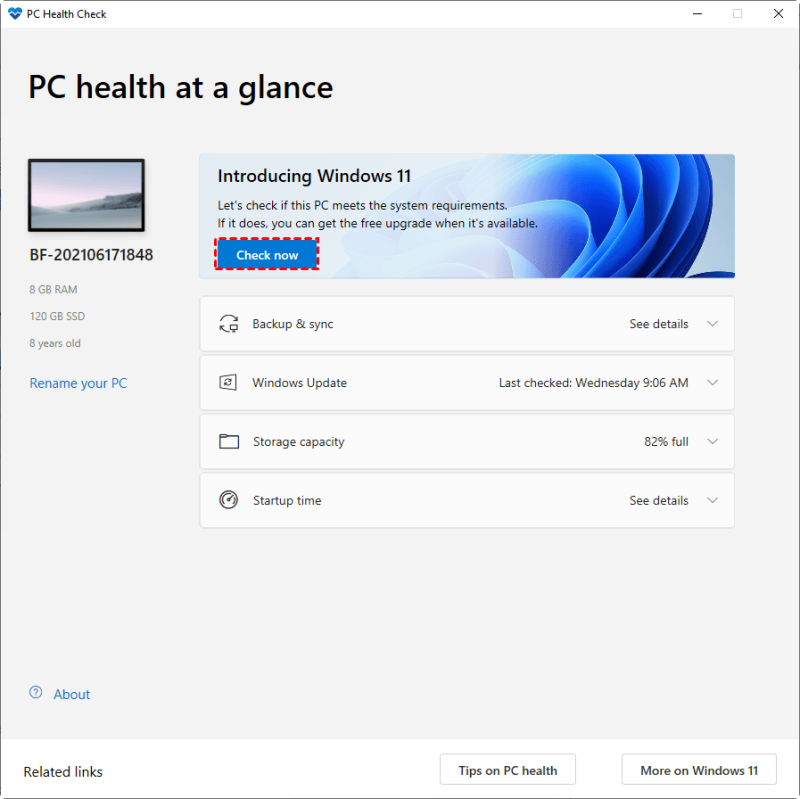

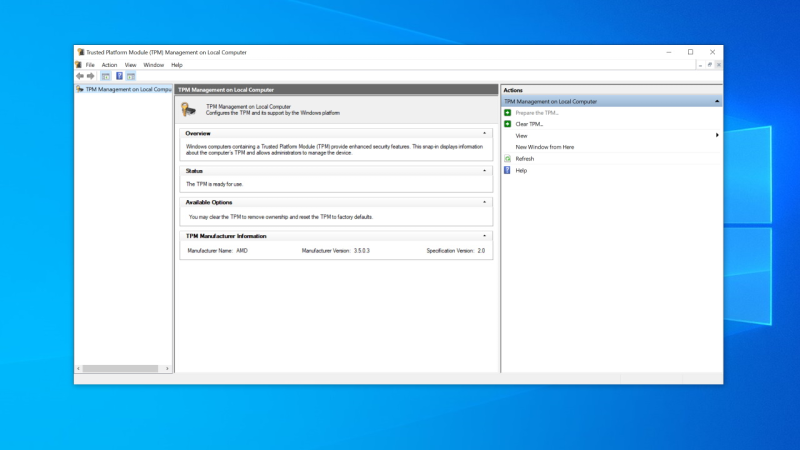
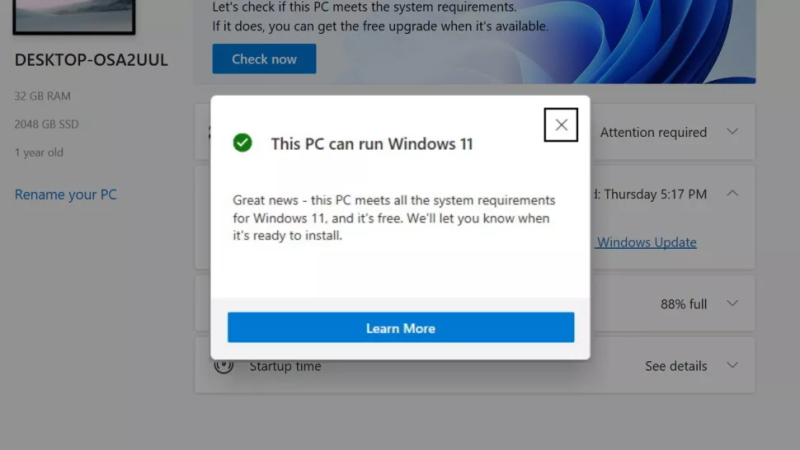







سلام روی لپتاپم که tpm نداشت نصب کردم متاسفانه درایور هاش از سوی dell برای این لپتاپم چون tpm نداره ارایه نشده و نسخه ی وین ۱۱ نداره نصب نسخه ی non-tpm این مشکلات رو هم به همراه داره.
پ.ن : اگه درایور گرافیک نصب نشه دیگه ویندوز بدرد نمیخوره به همین دلیل برگشتم رو وین ۱۰